Reklama
 Zapytania są podstawą mocy w bazie danych. Dają ci możliwość zadawania pytań, zapisywania pytań na później i działania na podstawie odpowiedzi.
Zapytania są podstawą mocy w bazie danych. Dają ci możliwość zadawania pytań, zapisywania pytań na później i działania na podstawie odpowiedzi.
Jako kontynuacja mojego wprowadzenia post podsumowujący Krótki przewodnik na początek w programie Microsoft Access 2007 Czytaj więcej na temat produktu i nowszego postu na stoły Szybki samouczek na temat tabel w programie Microsoft Access 2007 Czytaj więcej , ten samouczek programu Microsoft Access to idealny następny krok w podróży z programem Access. Przygotuj się do zadawania pytań.
Przygotowanie
W poprzednim poście utworzyliśmy dwie tabele. Musisz to zrobić samemu ponownie, otworzyć ten, który zapisałeś ostatnim razem, lub zastosować podobny przykład własny.
W każdym razie potrzebujesz stołu, który wygląda trochę tak ”¦
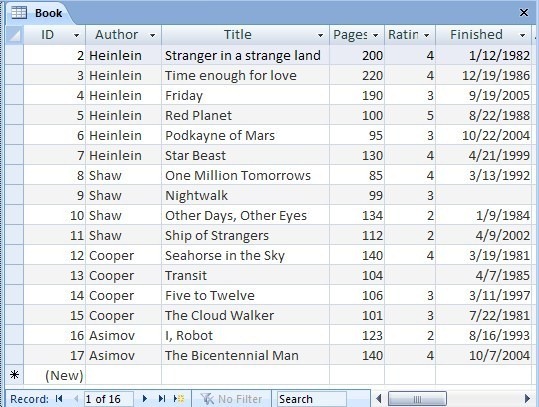
Zamknij tabelę i możemy zacząć od zapytań.
Samouczek programu Microsoft Access - Podstawy zapytania
Zapytania są drugą strukturą w programie Access. Tabele zawierają informacje, zapytania zawierają zapisane pytania. Stwórzmy jeden. W ten sposób jest o wiele łatwiej.
Kliknij Stwórz kartę, a następnie Projektowanie zapytań przycisk po prawej stronie.

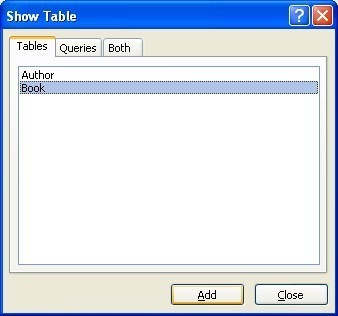 Jeśli kiedykolwiek potrzebujesz pomocy w tworzeniu zapytania, możesz również skorzystać z Kreator zapytań. Ale na razie wybierzemy bezpośrednią trasę.
Jeśli kiedykolwiek potrzebujesz pomocy w tworzeniu zapytania, możesz również skorzystać z Kreator zapytań. Ale na razie wybierzemy bezpośrednią trasę.
Access zapyta cię, o których tabelach chcesz zadawać pytania. Po pierwsze, rzućmy okiem na Książka stół. Możemy dodać Autor stół później.
Prawdziwą siłą w Access jest możliwość łatwego radzenia sobie z wieloma stolikami jednocześnie, ale krok po kroku.
Kliknij Książka, i kliknij Dodaj przycisk. Okno pozostaje otwarte, więc kliknij Blisko przycisk.
Program Access przedstawia stronę projektu zapytania.
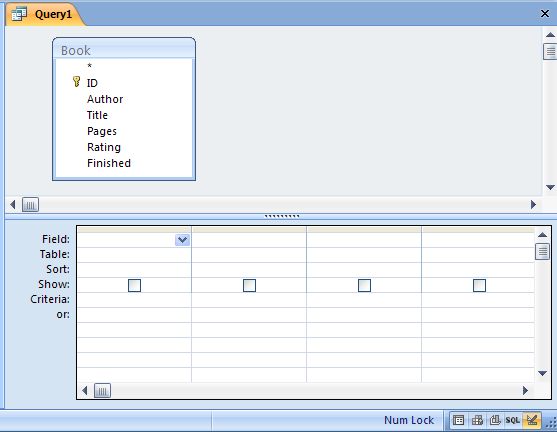
Możesz wprowadzić pewne zmiany w wyglądzie układu, przeciągając środkową przegrodę w górę lub w dół, i w prawym dolnym rogu, na pasku stanu znajdują się skróty, które pozwalają zmienić typ widoku za pomocą. Więcej o nich później.
W górnej części ekranu znajdują się wszystkie dołączone tabele z listą pól. W dolnej części znajdują się pytania.
Najpierw musisz wybrać, które z pól w tabeli chcesz zadać pytania lub dołączyć do odpowiedzi. Aby wybrać, kliknij dwukrotnie pole lub przeciągnij je do siatki poniżej.
W naszym przykładzie chcemy wybrać Autor, tytuł & Ocena.
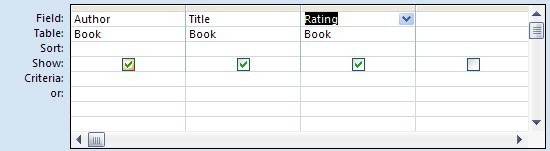
Gdy masz już pola w siatce, musisz dokonać wielu wyborów. Działają linia po linii.
Wybraliśmy już polai stoły są dodawane automatycznie. Następną rzeczą jest sortować. Aby na przykład posortować książki według oceny, kliknij pole sortowania dla tej kolumny i zmień ustawienie na Rosnąco lub Malejąco.
Możesz sortować według wielu kolumn. Priorytet jest od lewej do prawej, więc jeśli chcesz posortować według Ocena i wtedy Tytuł, musisz zmienić kolejność kolumn. Możesz po prostu wybrać szary pasek u góry i przeciągnąć je.
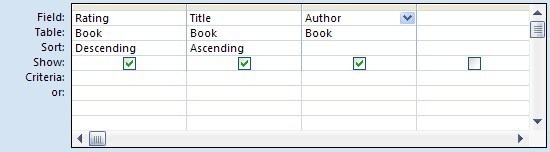
The Kryteria wiersz jest nieco bardziej skomplikowany, ale po przyzwyczajeniu się jest bardzo łatwy w użyciu. Kryteria to specyfikacje, dla których rekordy (wiersze) z tabeli mają być wyświetlane. A do odczytu typów technicznych są to ogólnie tak zwane I kryteria To jest, wszystko kryteriów należy spełnić. Jeśli zamiast tego chcesz użyć LUB Krytera (to znaczy, że każdy kryteriów można postawić)), a następnie umieść kryteria w różnych rzędach. Możesz użyć dowolnej liczby wierszy z tego oznaczonego etykietą Kryteria ku dołowi.
W naszym przypadku chcemy widzieć tylko książki, w których tytuł zaczyna się od „˜S”, a ocena jest lepsza niż 2. Kryteria „˜S” obejmują również tzw. Dziką kartę. Oznacza to, że tytuł musi zaczynać się na literę S, ale potem wszystko jest dozwolone.
Kryteria numeryczne mogą być definiowane jako limity, a nie określone wartości, więc w przypadku, gdy możemy użyć operatora „˜>”.
Możemy spędzić cały dzień na rozmowach na temat kryteriów i symboli wieloznacznych, ale przejdźmy dalej.
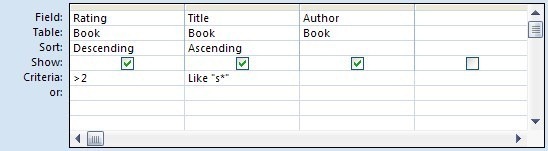
 Teraz, gdy zdefiniowaliśmy pytanie, które chcemy zadać, możemy postawić je w programie Access i wyświetlić odpowiedź. Kliknij przycisk Widok na wstążce lub przycisk widoku arkusza danych na pasku stanu. Możesz poruszać się między projektem a arkuszem danych, aby wprowadzić dalsze zmiany w zapytaniu.
Teraz, gdy zdefiniowaliśmy pytanie, które chcemy zadać, możemy postawić je w programie Access i wyświetlić odpowiedź. Kliknij przycisk Widok na wstążce lub przycisk widoku arkusza danych na pasku stanu. Możesz poruszać się między projektem a arkuszem danych, aby wprowadzić dalsze zmiany w zapytaniu.
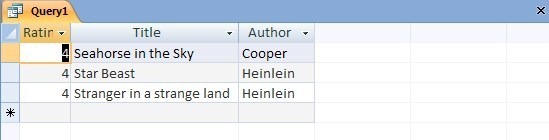
Należy zauważyć, że z zasady widok arkusza danych z zapytania jest aktywny. Oznacza to, że jeśli wprowadzisz zmiany w wynikach zapytania, to wprowadzisz zmiany w danych tabeli.
Na koniec możesz zapisać zapytanie na później. Czasami jest z tym trochę zamieszania. Zapisanie zapytania zapisuje pytanie, a nie odpowiedź. Oznacza to, że przy następnym uruchomieniu zapytania, jeśli dane w tabeli uległy zmianie, odpowiedź może się również zmienić. Istnieją inne opcje, aby później zrobić migawkę danych w razie potrzeby.
Kliknij Zapisać przycisk na pasku narzędzi w lewym górnym rogu okna dostępu. Pamiętaj, że zapytania są zapisywane wraz z tabelami w jednym pliku Access na dysku twardym.

Często trzeba łączyć tabele w zapytania. Na przykład w tym przypadku możemy dodać Autor tabeli, abyśmy mogli wykorzystać zawarte w niej informacje do sortowania lub dalszych kryteriów.
Tak się składa, że skonfigurowane przez nas wyszukiwanie dla tabeli Autor oznacza, że już mamy dostęp do Nazwisko autora, ale udawajmy, że chcieliśmy posortować wyniki według imienia autora zamiast. W końcu ci faceci (a przynajmniej nieliczni, którzy jeszcze żyją) są wystarczająco przyjaźni. Nazwijmy ich Izaakiem i Robertem, prawda? Och, poczekaj. Ci dwaj nie żyją.
Aby to zadziałało, dodaj tabelę Autor do zapytania.

W widoku projektu kliknij Pokaż tabelę i dodaj Autor stolik do siatki.
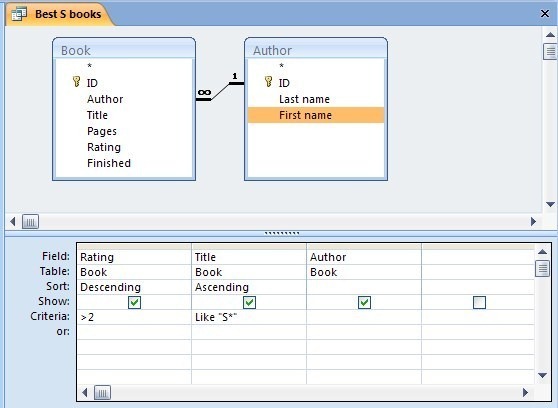
Ze względu na skonfigurowane wyszukiwanie Access już wie, jak powiązane są tabele, więc nie musisz się tym martwić. Przeciągnij Imię pole w dół do bloku kryteriów, a następnie przeciągnij go w lewo, abyś mógł posortować go jako priorytet.
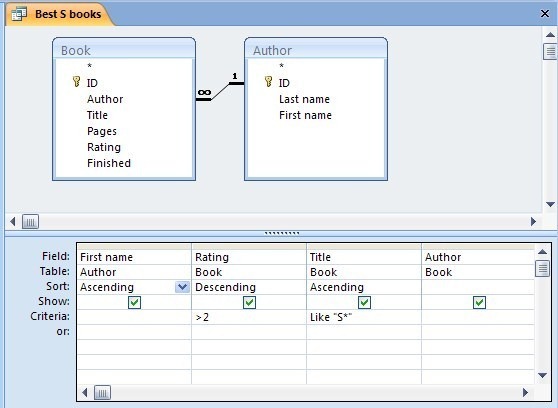
Kliknij przycisk Widok arkusza danych, aby zobaczyć różnicę.
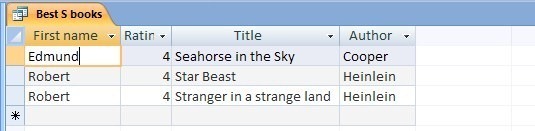
Samouczek programu Microsoft Access na temat typów zapytań
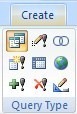 Właśnie utworzone przez nas zapytanie, domyślny typ w programie Access, nazywa się Wybierz pytanie. Zasadniczo jest to widok odpowiedzi na pytanie. Inne typy wykonują szereg konkretnych rzeczy, które mogą być przydatne później. Nie będę tu wchodził w szczegóły, ale niektóre wskazówki mogą pomóc.
Właśnie utworzone przez nas zapytanie, domyślny typ w programie Access, nazywa się Wybierz pytanie. Zasadniczo jest to widok odpowiedzi na pytanie. Inne typy wykonują szereg konkretnych rzeczy, które mogą być przydatne później. Nie będę tu wchodził w szczegóły, ale niektóre wskazówki mogą pomóc.
Większość tych innych zapytań to tak zwane Akcja zapytania. Jest tak, ponieważ faktycznie zmieniają dane w tabelach. Żadne zmiany nie zostaną wprowadzone, dopóki nie klikniesz przycisku Biegać przycisk (widok arkusza danych wyświetla tylko podgląd wyników) i zostaniesz ostrzeżony, że zmiany zostaną wprowadzone.
Aktualizacja
Na aktualizacja Zapytanie służy do wprowadzania zmian w danych tabeli w jednym trafieniu, zamiast zajmować się rekordami jeden po drugim. Na przykład autor może zmienić nazwisko lub przyznać, że napisał stos książek pod nom-de-pióropuszem. Zapytanie o aktualizację pozwoli ci wybrać odpowiednie rekordy, a następnie zmienić je wszystkie naraz.
Zrób stół
ZA Zrób stół zapytanie działa tak samo jak Aktualizacja, ale umieszcza wyniki w nowej tabeli. Może to być przydatne, gdy z jakiegoś powodu musisz przechowywać oba zestawy danych osobno.
Dodać
Na Dodać zapytanie pozwala wybrać rekordy z jednej tabeli i dodać je na końcu drugiej. Najczęstszym zastosowaniem tego jest archiwizowanie rekordów z głównej tabeli do drugiej tabeli.
Kasować
Zapytanie Usuń jest niezwykle przydatne, ale należy zachować ostrożność przy jego użyciu. To zapytanie pozwala wybrać niektóre rekordy z tabeli, a następnie je usunąć.
Inny
Inne rodzaje zapytań (Union, Cross-tab, Pass-through i Data Definition) są przeznaczone do zaawansowanego użytku i nie będę ich tutaj omawiać.
To tyle na teraz, dopóki nie wrócę z postem w Formularzach dostępu.
Daj mi znać, jak to idzie z zapytaniami i czy są jakieś trudności, w których mogę pomóc w komentarzach.
Jim jest pracowity w branży IT w ciągu dnia i tak jest od około DOS 3.0, ale robi wszystko, aby spędzić magiczne godziny z aparatem lub dwoma. Mieszka w Nowej Zelandii ze swoją uroczą żoną Luddite i trojgiem dzieci. Możesz sobie tylko wyobrazić, jak bardzo są zdezorientowani.


